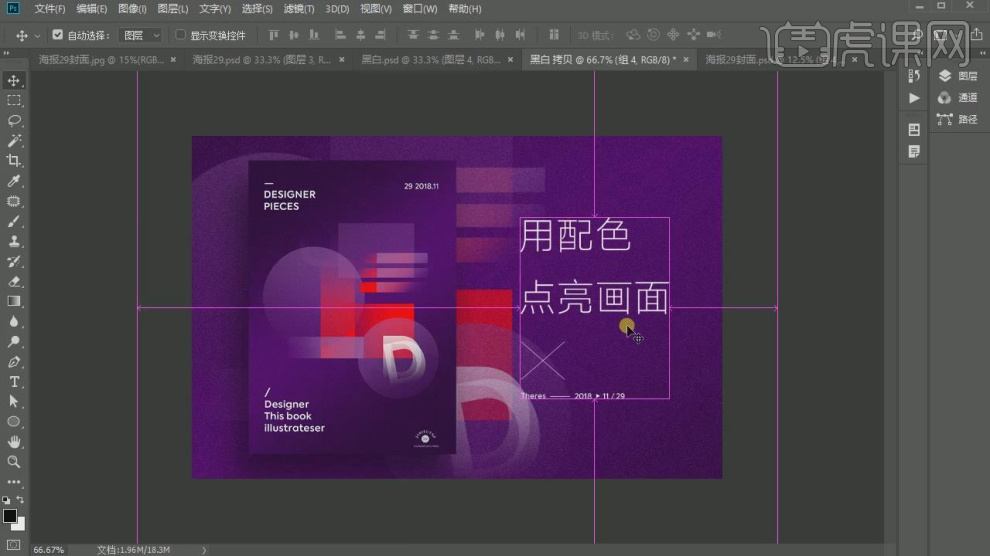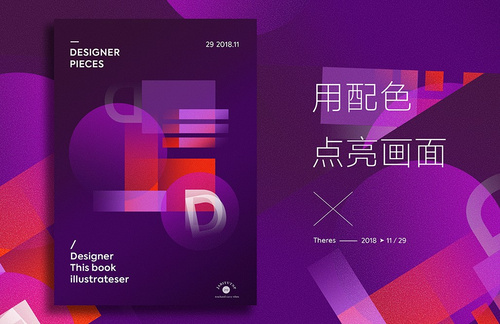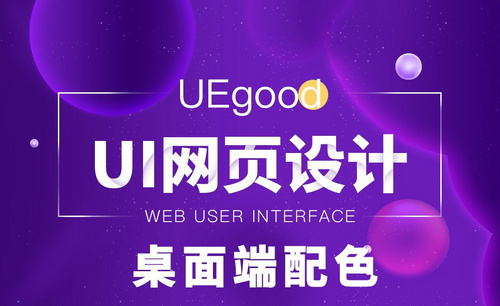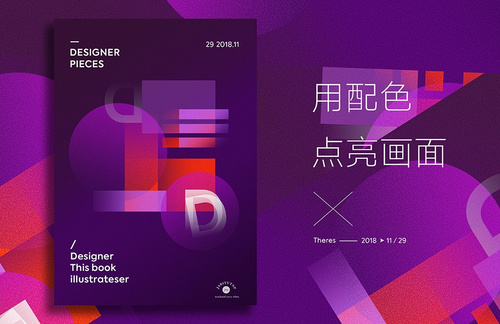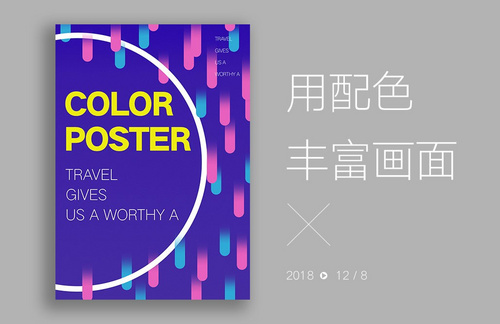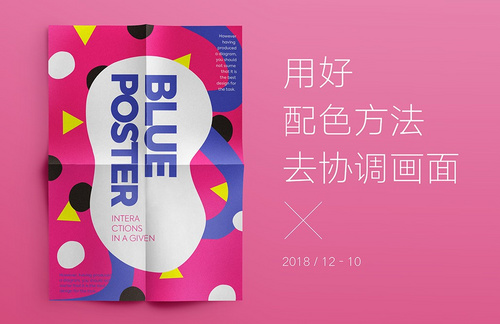用PS怎么配色点亮画面
发布时间:暂无
1、本节课讲解PS-用配色点亮画面,本节课中用到的素材,会放置在素材包内,请各位学员点击右侧黄色按钮自行下载安装。
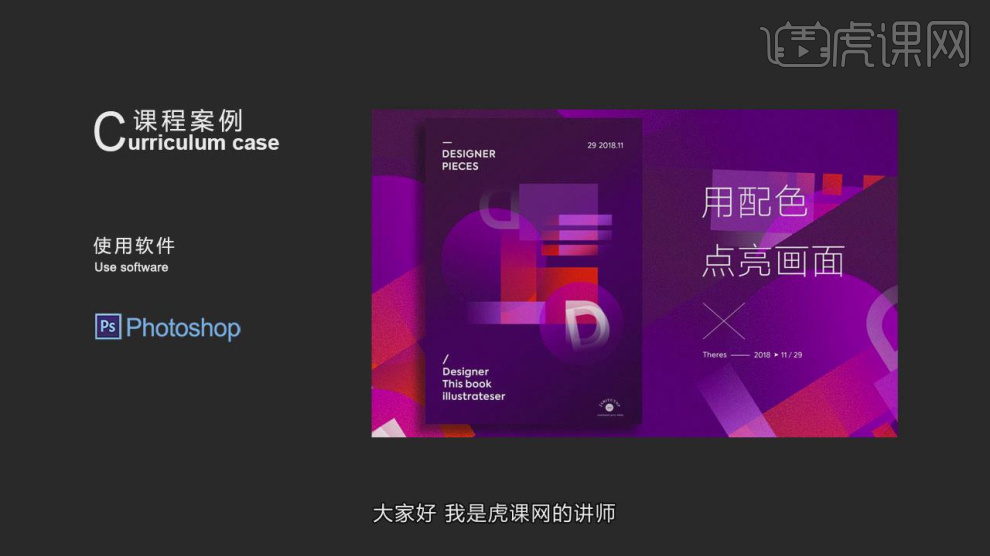
2、首先我们打开本节课的工程文件,然后进行一个简单的讲解,如图所示。
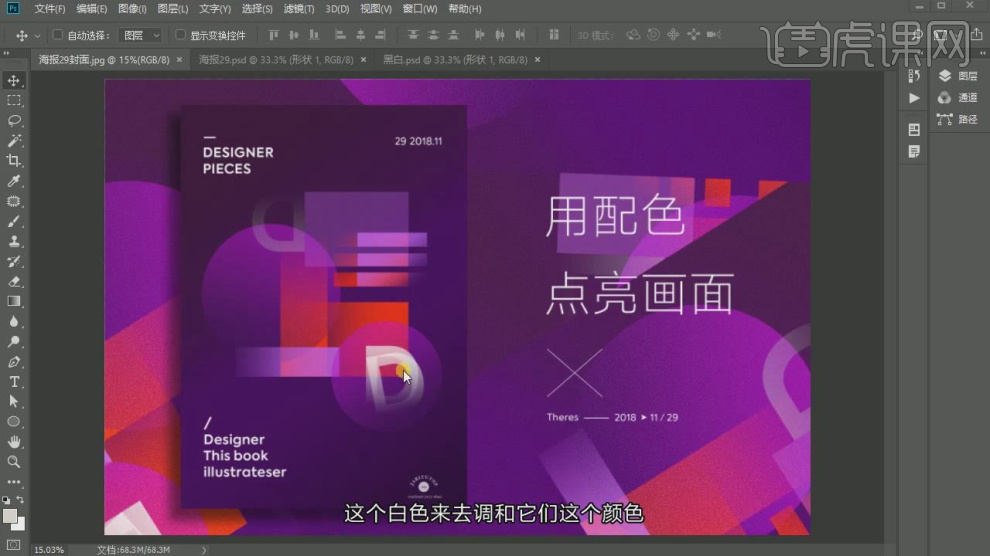
3、打开颜色面板,设置一个渐变颜色,如图所示。
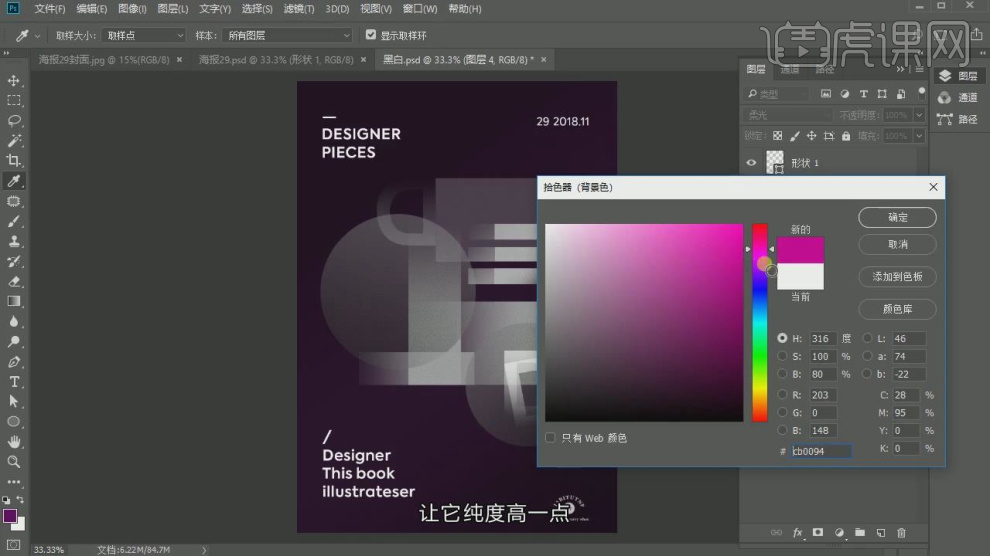
4、新建一个图层,将调整好的渐变颜色进行一个填充,如图所示。
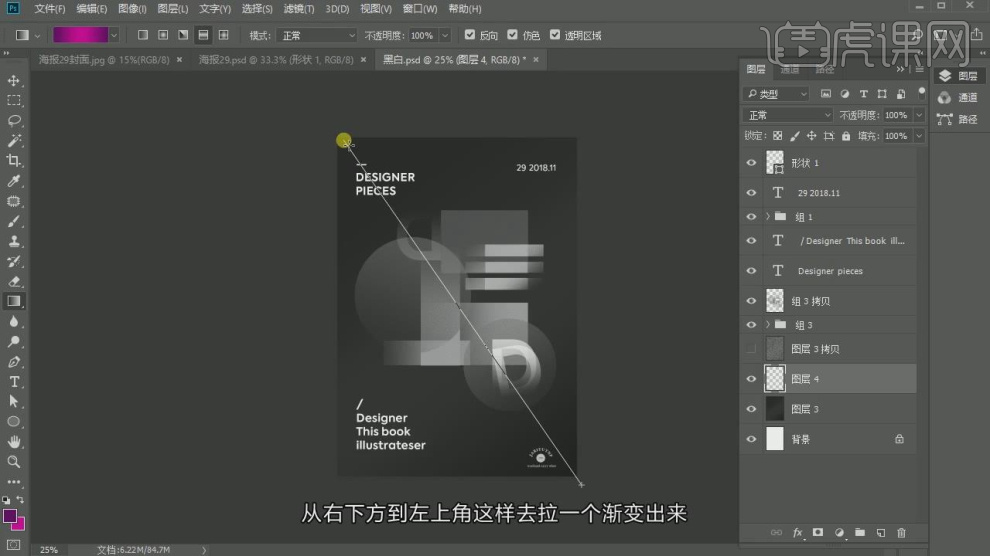
5、打开颜色面板,设置一个颜色,如图所示。
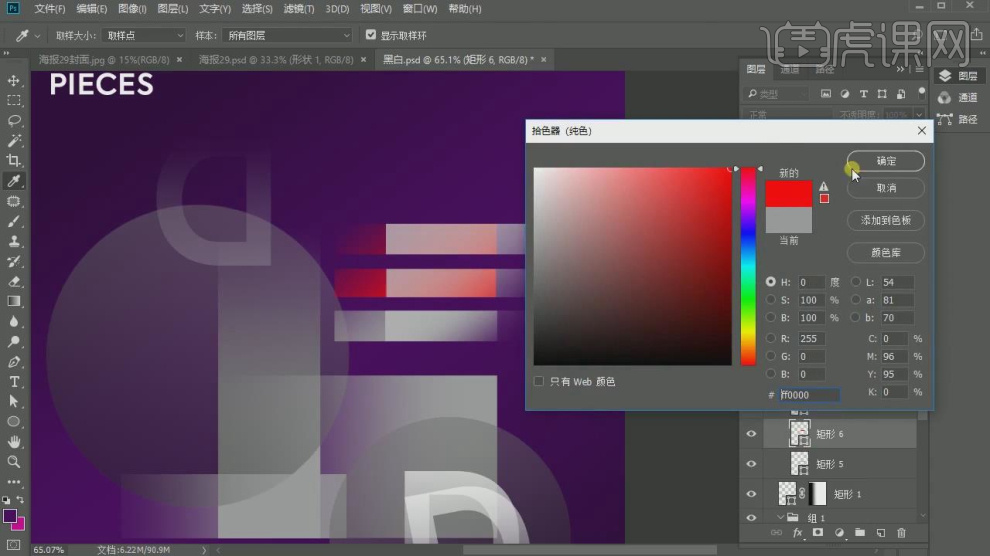
6、打开颜色面板,设置一个透明渐变,如图所示。
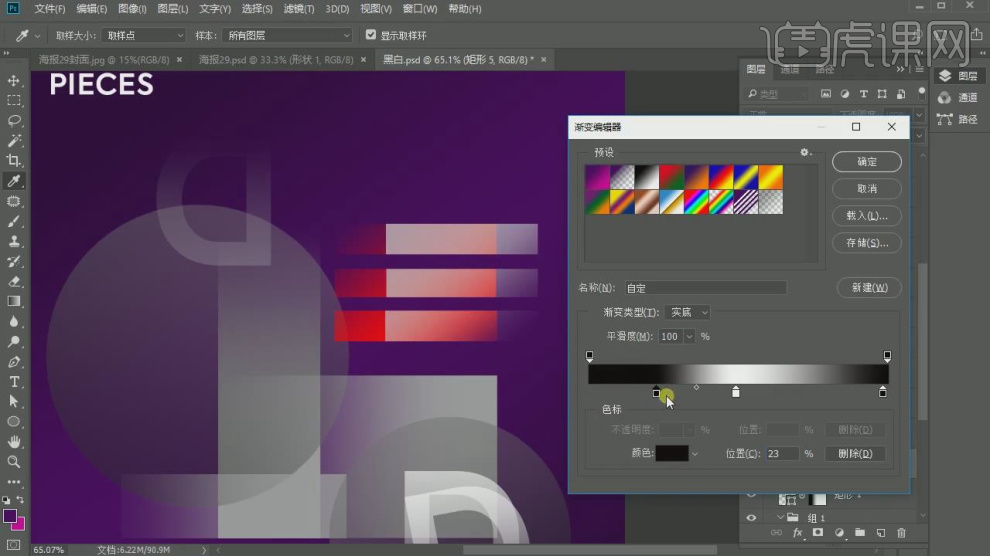
7、打开颜色面板,设置一个颜色,如图所示。
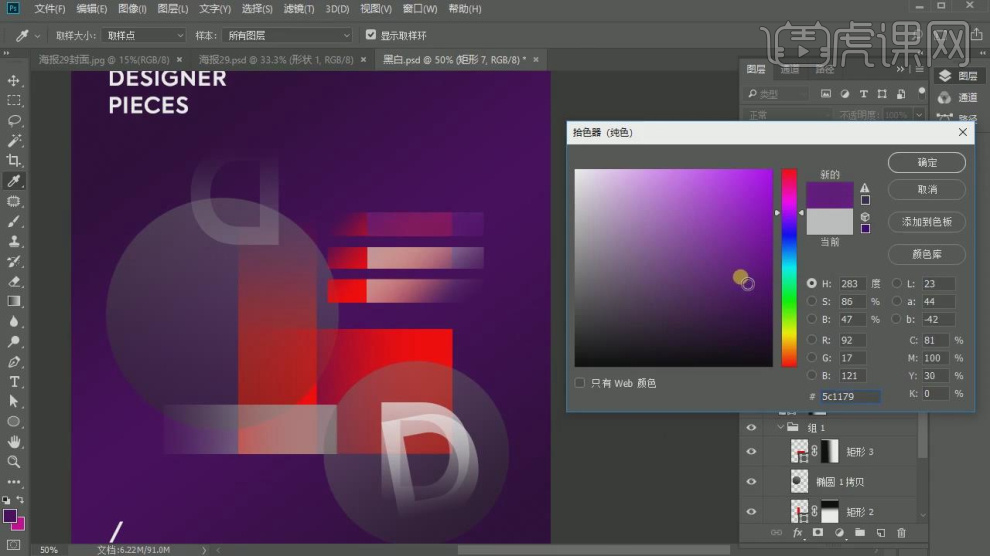
8、然后我们选择调整好的图层,把这个图层模式进行一个修改,如图所示。
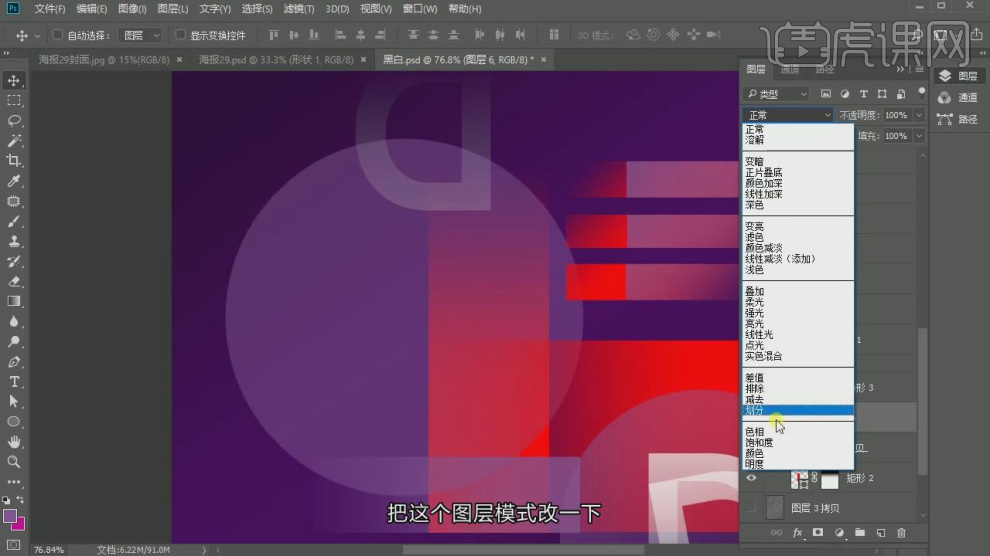
9、调整完成使用快捷键【ctrl+Alt+Shift+E】进盖印图层,如图所示。
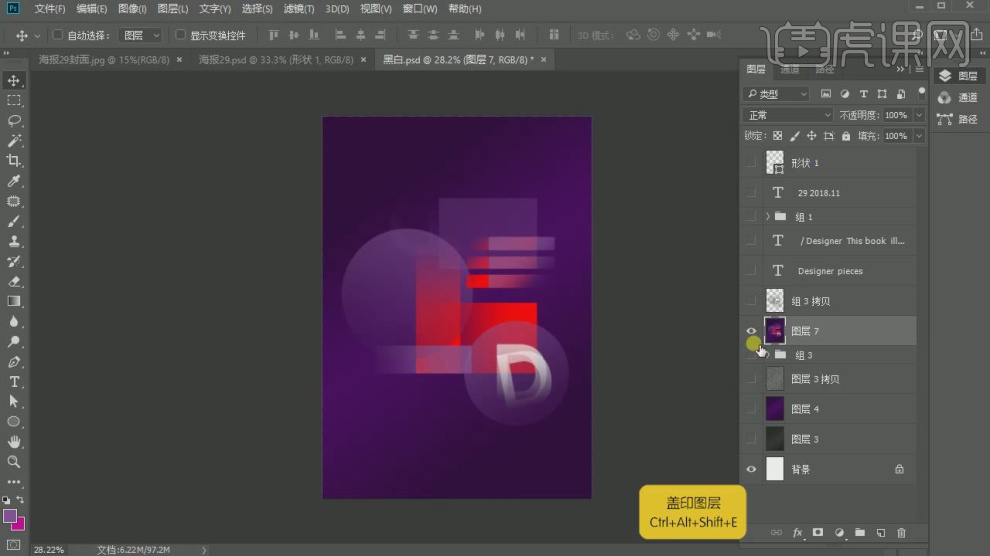
10、在【滤镜】中我们找到【添加杂色】效果,如图所示。
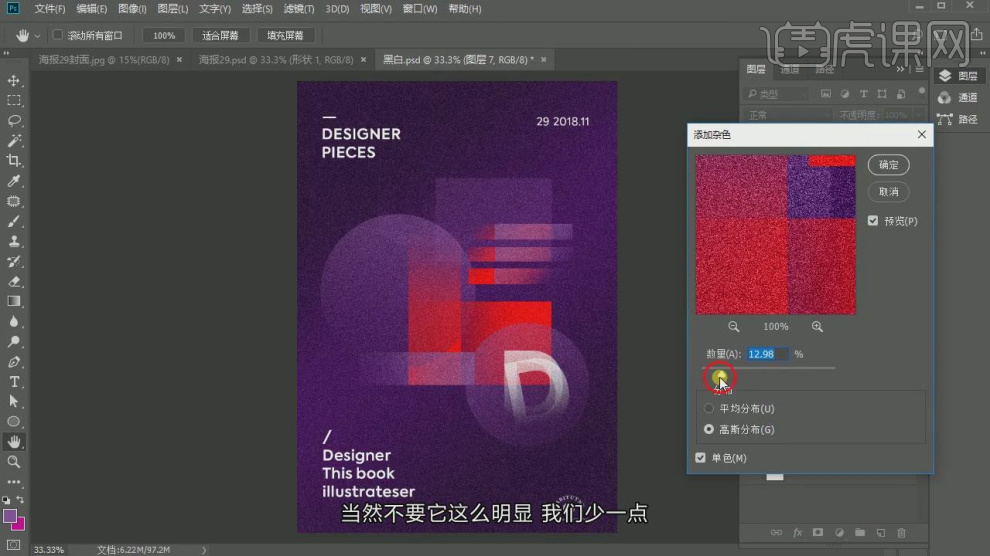
11、打开颜色面板,设置一个透明渐变,如图所示。
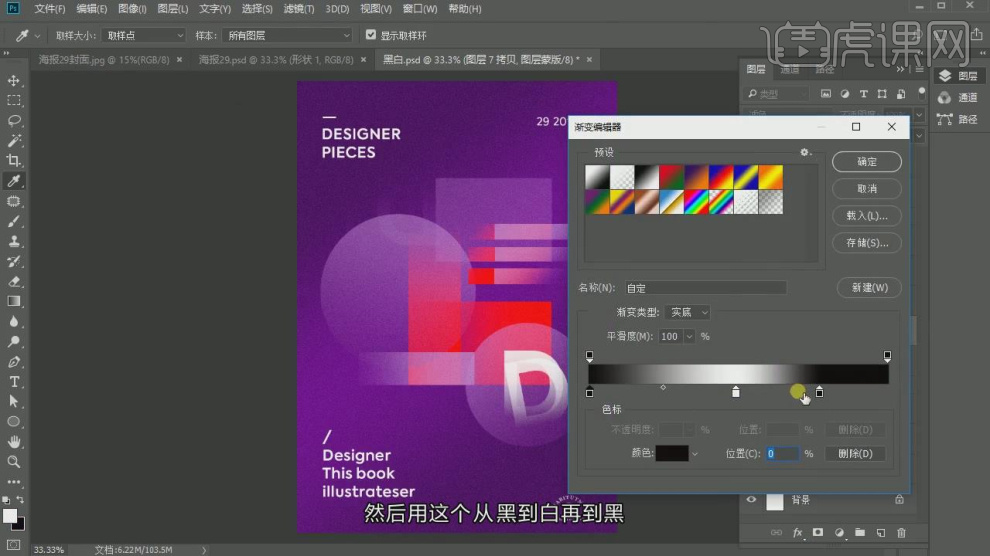
12、使用【画笔】工具在蒙版中进行一个调整,如图所示。
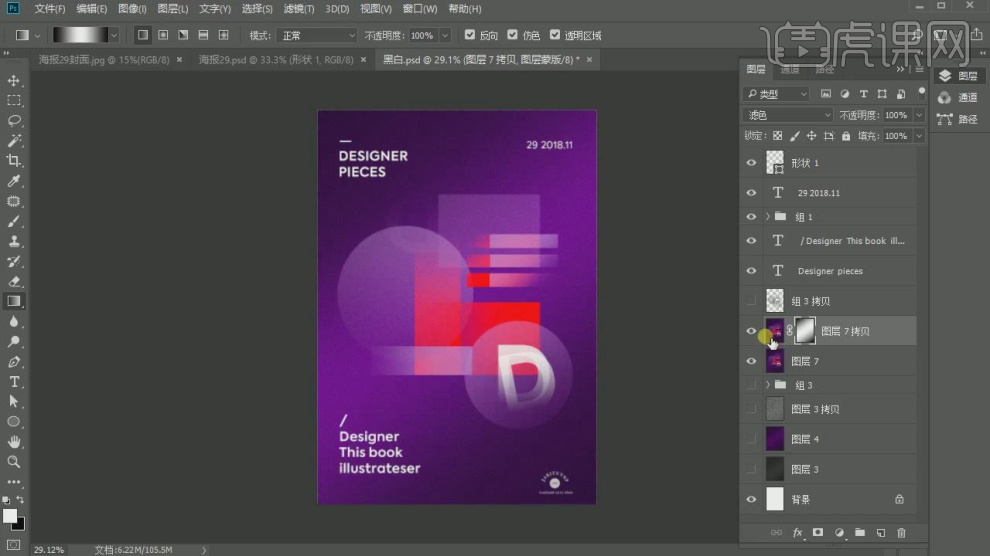
13、使用【裁剪】工具,我们调整画布的大小,如图所示。
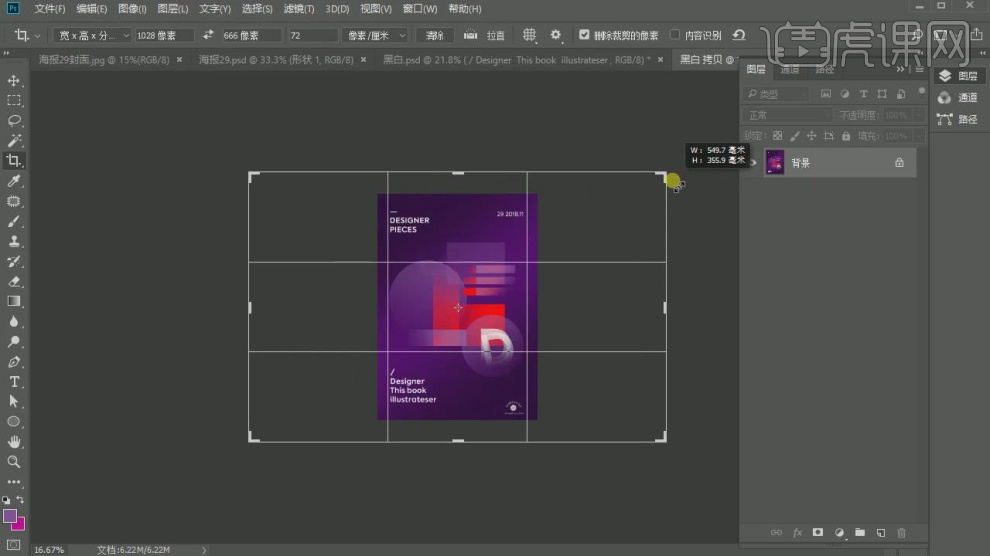
14、这里我们将内容进行一个复制放大,如图所示。
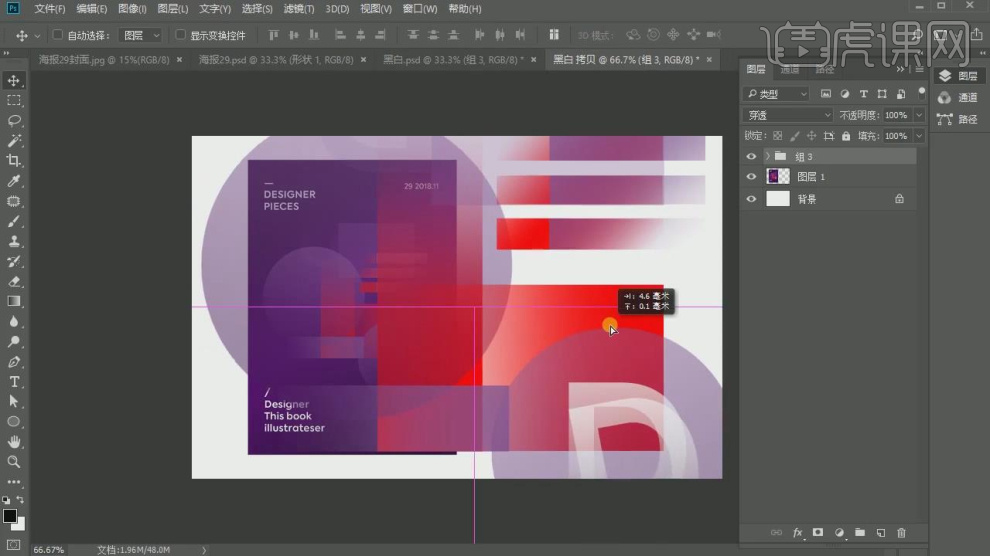
15、在效果器中给图层添加一个【曲线】效果,如图所示。
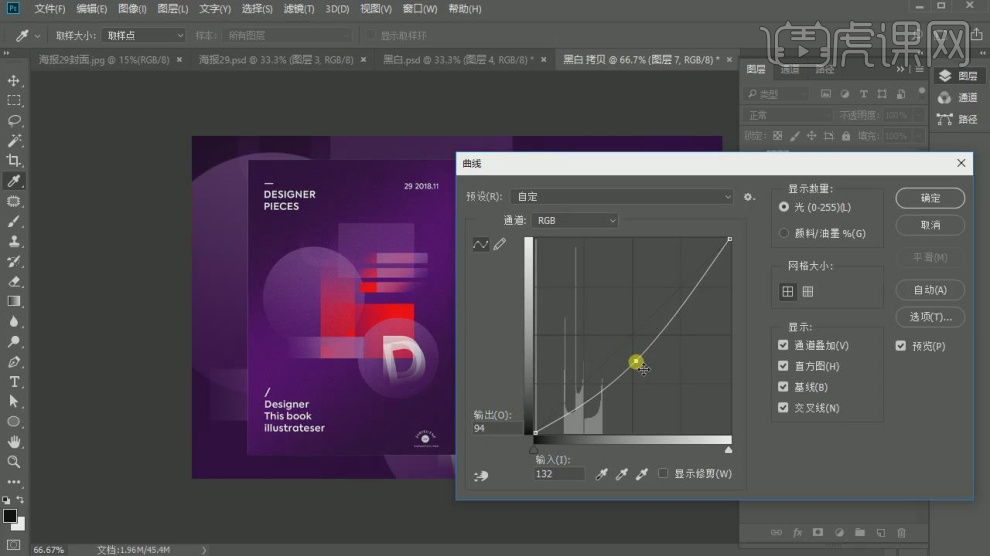
16、这里我们调整一个图层的投影,如图所示。
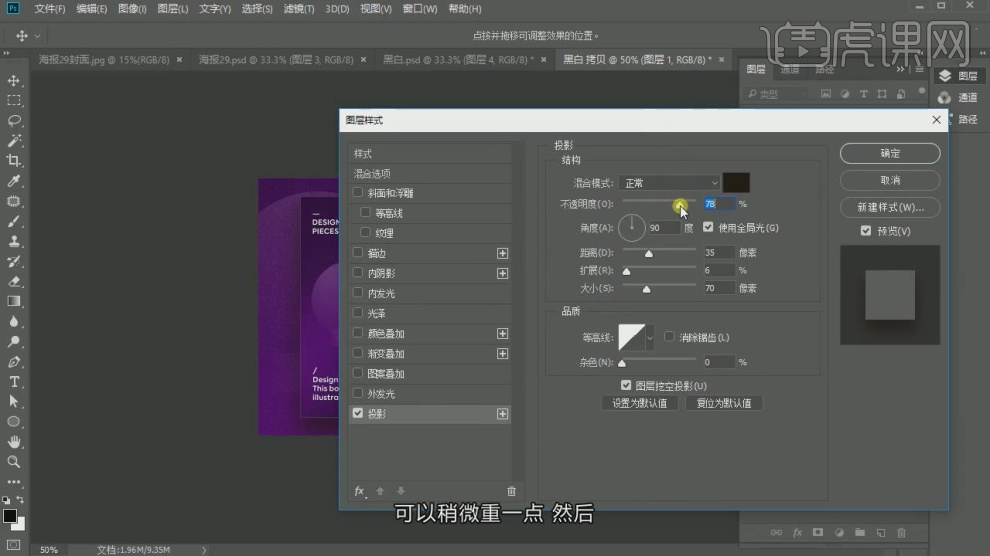
17、然后使用【文本】工具,输入文字并设置一个字体,如图所示。
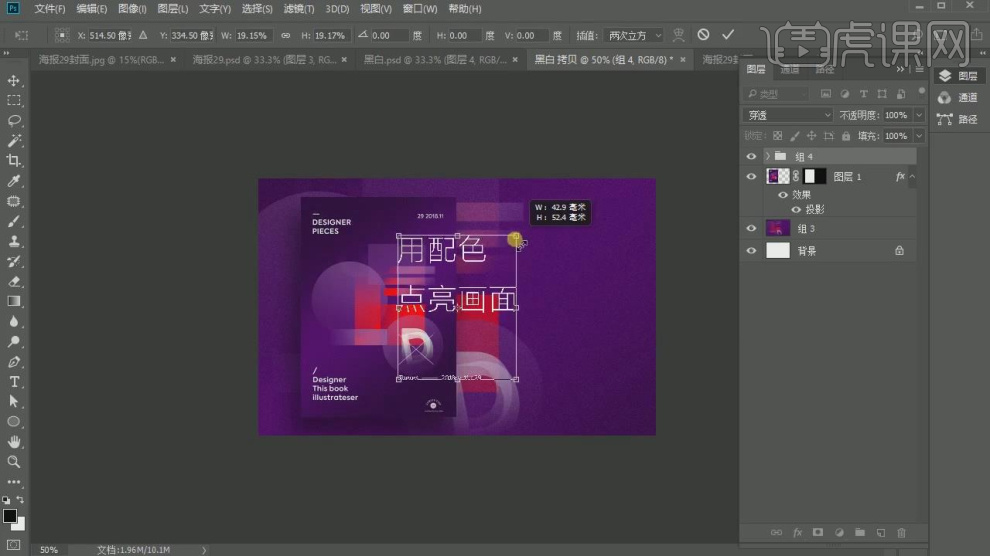
18、最终效果。